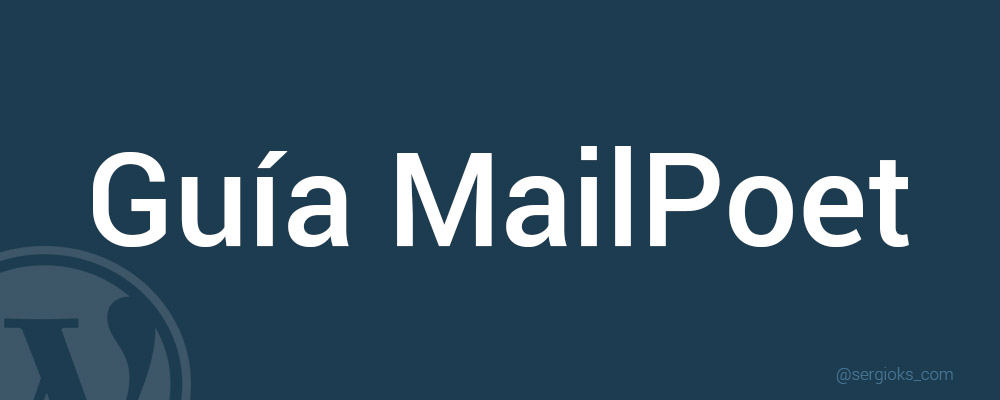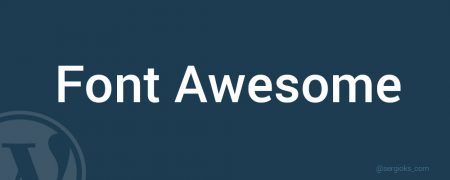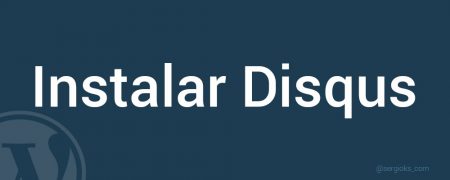MailPoet es un plugin que con su versión gratuita te permite gestionar hasta 2000 suscriptores, crear un formulario de registro y colocarlo donde quieras, tener varias listas de suscriptores, diseñar los boletínes, programar el envío… todo eso sin salir de WordPress.
Tabla de contenido
Para instalarlo sólo tienes que ir a «Plugins»-> «Añadir nuevo» buscar «mailpoet», hacer clic en instalar y después activarlo.
Ajustes Iniciales
Una vez instalado lo primero que tienes que hacer es irte a «Ajustes» y aquí hay varias pestañas para configurar. Vamos a empezar por la primera pestaña:
Básico
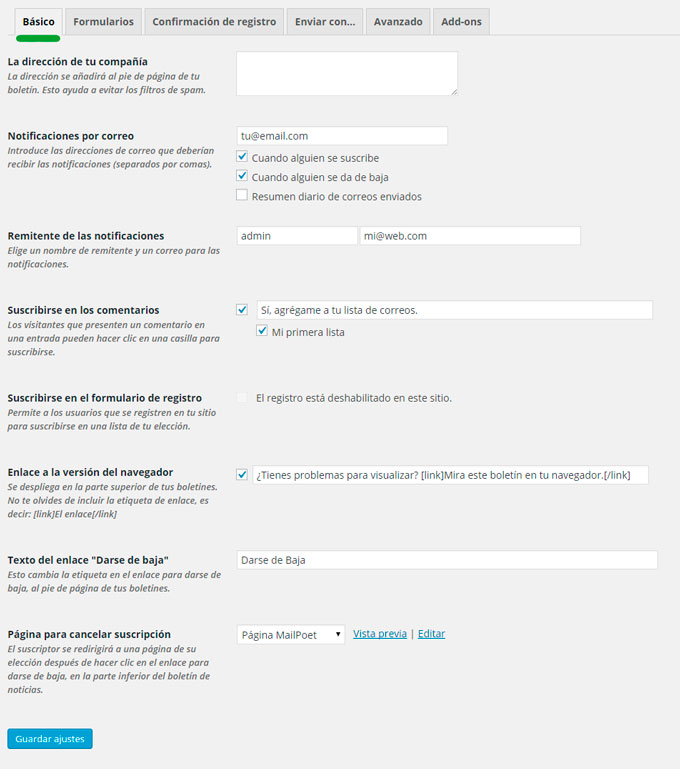
Dirección de tu compañía: añade tu dirección si lo deseas.
Notificaciones por correo: Introduce las cuentas de correo a las cuales quieres enviar las notificaciones (separadas por comas).
Remitente de las notificaciones: Nombre de remitente y un email.
Suscribirse en los comentarios: los usuarios que dejen un comentario podrán suscribirse marcando una casilla.
Suscribirse en el formulario de registro: cuando alguien se registra en tu web también puede suscribirse al boletín ( tienes que tener habilitado el registro de usuarios en ajustes generales para que esta opción este activa).
Enlace a la versión del navegador: el típico enlace para ver el email en el navegador.
Texto del enlace «Darse de baja»: El texto para que se puedan dar de baja.
Página para cancelar suscripción: Puedes redirigir al suscriptor a una página personalizada con un formulario por ejemplo, para saber cuál es el motivo.
Formularios
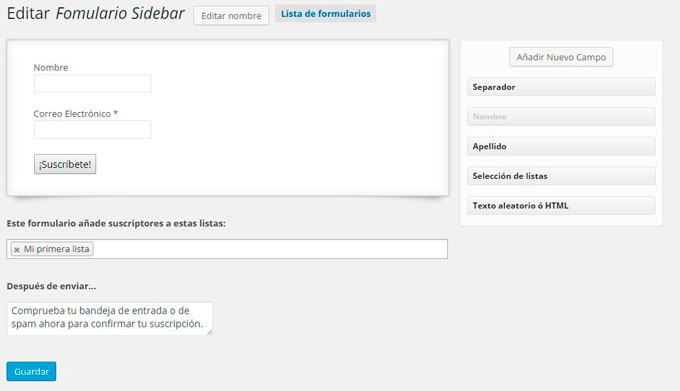
Aquí es donde puedes crear uno o varios formularios y colocarlos mediante un shortcode o desde el area de widgets en tu sitio web. El editor de formulario te permite añadir campos de tipo checkbox, radio, select, fecha y campos de texto normal. Un formulario puede estar asignado a varias listas.
Confirmación del registro
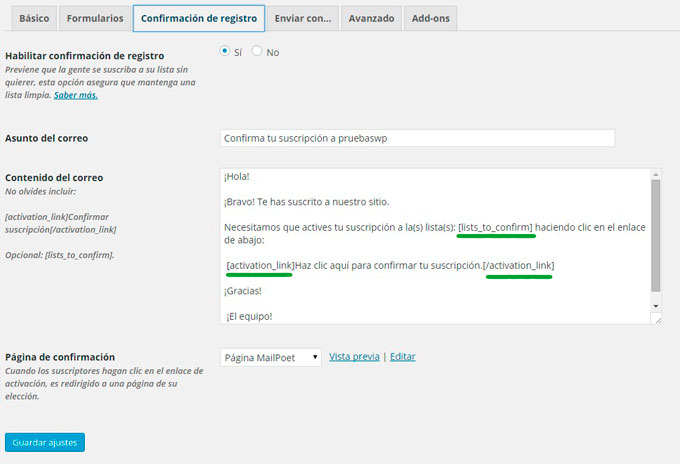
Habilitar confirmación de registro: Es importante activar esta opción para que tus suscriptores no sean ficticios, me apuesto lo que sea que en algún formulario has puesto asjdhas@asghda.com, seguro que lo has hecho jajaj, yo también lo admito. Mantén siempre activa la confirmación de correo.
Asunto del correo: Especifica el asunto del mensaje poniendo algo tipo esto: «Confirma tu suscripción a misuperweb.com«.
Contenido del correo: Contenido del correo de validación de suscripción. No te olvides de poner el enlace mediante el shortcode [activation_link]Confirmar suscripción[/activation_link]. El mensaje por defecto de MailPoet incluye este shortcode opcional [lists_to_confirm] que va a mostrar al suscriptor el nombre de la lista a la que se va a suscribir y claro si tu lista se llama «Suscriptores Sidebar» o algo por el estilo. Recibir un mensaje que te diga «Confirma tu suscripción a las lista de: Suscriptores Sidebar» no anima a suscribirte. Entonces, puedes cambiar el nombre de la lista o quitar el shortcode y que no aparezca nada.
Página de confirmación: Cuando los suscriptores confirmen el registro serán redirigidos a la página que alijas en la cual puedes aprovechar para dar las gracias por suscribirse y poner un enlace a tu infoproducto, si tienes uno claro.
Enviar con…
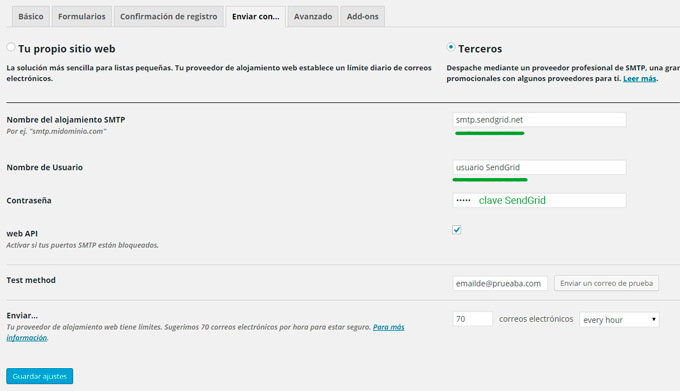
MailPoet nos da dos opciones para el envío de boletines: usar tu propio sitio web o de terceros.
Usar tu propio sitio es la solución más sencilla para listas pequeñas. Es una opción válida pero no recomendable porque para empezar estas usando los recursos de tu hosting que no esta pensado para enviar correos masivos, segundo no obtienes un informe detallado sobre los boletines enviados.
Para hacer un buen email marketing es necesario poder evaluar los resultados de tus campañas, con sólo saber si han abierto el email y si han hecho clic no es suficiente. Esta es la debilidad de MailPoet en su versión gratuita, con la versión premium sí que te ofrece un mayor detalle de tus newsletters.
Lo ideal es usar un servicio de terceros que te proporciona un mejor rendimiento y unas estadísticas más detalladas. En la web de MailPoet te recomiendan usar SendGrid como proveedor profesional de SMTP el cual te deja enviar 400 email al día con un máximo de 12000 al mes con una cuenta gratuita.
Sigue los pasos de esta guía para configurar SendGrid en MailPoet.
Avanzado
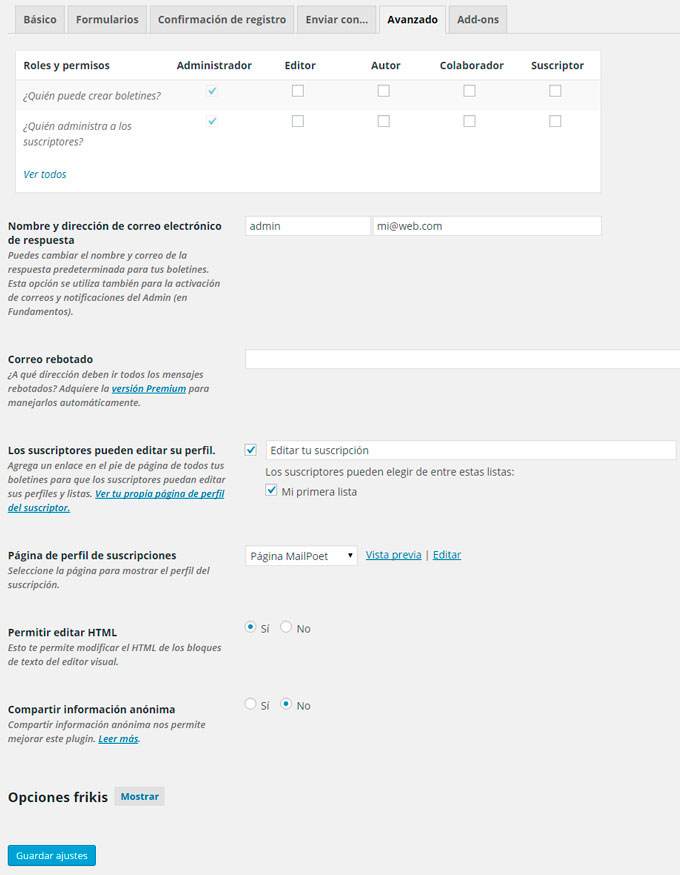
Roles y permisos: Establece quien puede crear boletines y administrar los suscriptores.
Nombre y dirección de correo electrónico de respuesta: las respuestas que escriban tus suscriptores llegarán a este email, elije el que más te convenga.
Correo rebotado: puedes establecer un email donde irán todos los mensajes rebotados (mensajes que no han llegado al suscriptor por algún motivo).
Los suscriptores pueden editar su perfil: permite editar a tus suscriptores editar sus perfiles(nombre, apellido y listas), igual no quieren pertenecer a la lista de «Suscriptores Sidebar» ¬¬.
Bromas aparte, lo de las listas esta muy bien porque puedes segmentar a tus suscriptores, saber lo que quieren y mandarles contenido que realmente les interesa. Una cosa que puedes hacer es crear varias listas, manda un correo a todos invitándoles a editar su perfil y suscribirse a la lista que más les interese.
Página de perfil de suscripciones: creo que este apartado esta bastante claro, no hay que dar explicaciones.
Permitir editar HTML: Esto te permite modificar el HTML de los bloques de texto del editor visual.
Compartir información anónima: para ayudar al desarrollo del plugin puedes compartir información anónima.
Opciones frikis: Tienes varias opciones, pero las más interesantes son: el shortcode para mostrar el total de suscriptores y la opción de reinstalar el plugin.
Add-ons
Al ser un plugin bastante popular hay unos pocos de addons que te permiten ampliar sus funcionalidades. Echa un vistazo a los que te recomiendan en esta pestaña para sacarle más provecho.
Crear una lista de suscriptores
Desde el apartado de «Suscriptores» puedes gestionar todo lo que tenga que ver con las listas y los suscriptores. Tienes las opciones de añadir suscriptores a una lista, crear listas, editar listas, importar suscriptores y exportarlos.
Crear un lista: sólo le tienes hacer clic en «Añadir lista» y rellenar los campos de nombre y descripción.
Importar suscriptores: puedes hacerlo importando un archivo CSV o directamente copiar y pegar tu lista en el cuadro te texto con el formato correspondiente.
Crear y programar un boletín con MailPoet
Una vez que ya has terminado con la configuración de los ajustes y tienes creada al menos una lista puedes pasar a crear un boletín desde el apartado «Boletines».
#Primer paso: detalles principales
Tienes dos opciones crear un boletín estándar o boletín automático.
Puedes establecer que se envíe un boletín automático cuando publicas algo nuevo, cuando alguien se suscribe o se registra en tu web, además especificar el día y la hora.
Programar una serie de boletines automáticos te vas a ahorrar mucho tiempo, se pueden hacer unas combinaciones bastante interesantes como por ejemplo:
- Un boletín semanal que se envía cada semana con todas las publicaciones nuevas.
- Una serie de boletines que se envían cuando alguien se suscribe.
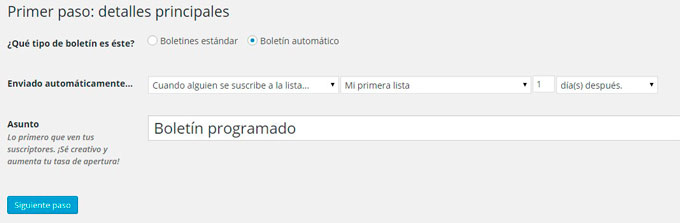
#Segundo paso: diseñar el boletín
MailPoet tiene un editor bastante completo te permite añadir títulos, texto, imágenes, editar el estilo fácilmente y además incluye unos pocos de temas gratuitos, la versión pro te ofrece aún más plantillas y más curradas.
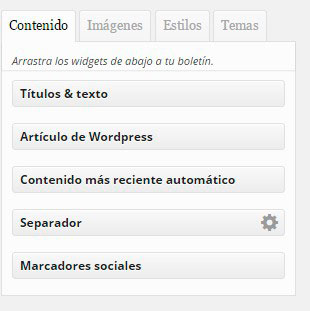
Título & Texo: Si activaste la casilla de permitir editar HTML en los ajustes avanzados aparecerá un nuevo botón «<>» .
Artículos de WordPress: puedes añadir páginas o artículos publicados, privados, en revisión, programados o un borrador. Muy útil para ofrecer contenido exclusivo a tus suscriptores.
Contenido más reciente automático: justo lo que necesitas para ese boletín semanal con todos los contenidos nuevos.
#Paso final: últimos detalles
Especifica el asunto, el remitente y el email de respuesta, asegúrate de marcar la casilla de «ignorar los suscriptores actuales« si estas configurando boletín que se envía a los nuevos suscriptores.
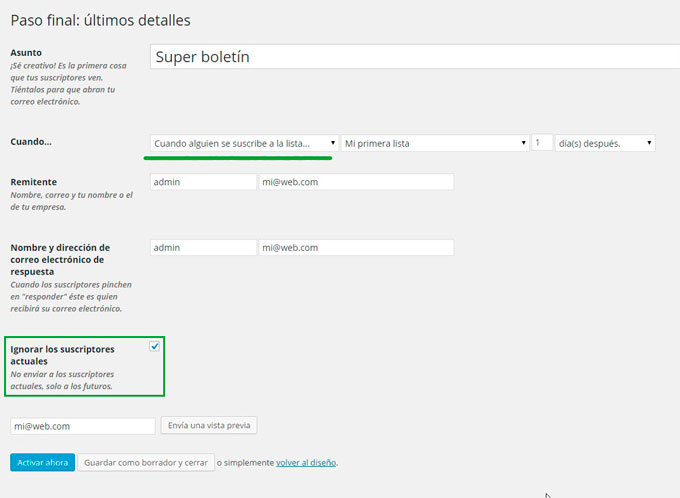
Por último haz una prueba para ver si todo funciona correctamente.
Conclusión
En mi opinión MailPoet un gran plugin para crear un newsletter en WordPress gratis. Es fácil de configurar, tiene muchos diseños listos para usar, los gestionas todo sin salir de WordPress, además tiene algunas funcionalidades muy buenas que normalmente son de pago como los envíos automáticos.